13 najboljših brezplačnih programskih orodij za defragmentacijo (november 2021)
01
od 13

Kaj nam je všeč
Defragmentacije se lahko izvajajo samodejno po urniku
Lahko zažene defrag med ponovnim zagonom
Lahko defragmentirate določene datoteke in mape
Podatke je mogoče izključiti iz defragmentacije
Lahko se zažene neposredno iz Explorerja
Omogoča premikanje manj uporabljenih razdrobljenih datotek na sam konec pogona
Na voljo je prenosna različica
Kaj nam ni všeč
Morda bo zmedeno, če se ne želite ukvarjati z vsemi dodatnimi možnostmi
Ne podpira defragmentiranja v mirovanju
Namesti drug program, razen če med namestitvijo počistite to možnost
Od leta 2018 ni posodobitev
Piriformovo orodje Defraggler je preprosto najboljši brezplačni program za defragmentacijo. Lahko defragmentira podatke ali samo prosti prostor notranjega oz zunanji pogon. Imate tudi možnost defragmentiranja določenih datotek ali map in nič več.
Defraggler lahko zažene defragmentacijo časa zagona, preveri pogon za napake, izprazni koš pred defragmentiranjem, izključi nekatere datoteke iz defragmenta, zaženite defragmentacijo v mirovanju in selektivno premaknite manj uporabljene datoteke na konec pogona, da pospešite disk dostop.
Defraggler je na voljo tudi v prenosni različici za bliskovni pogoni.
Če se podjetje Piriform sliši znano, morda že poznate njihovo zelo priljubljeno brezplačno brezplačno CCleaner (čiščenje sistema) oz Recuva (obnovitev podatkov) programska oprema.
Defraggler je mogoče namestiti v Windows 11, 10, 8, 7, Vista in XP.
Med nastavitvijo počistite polje Poskusite Google Chrome preden namestite Defraggler, če ne želite namestiti brskalnika Chrome skupaj s tem programom.
02
od 13

Kaj nam je všeč
Po urniku bo samodejno zagnal defrag
Defragmentacija se lahko izvaja, ko se računalnik zažene
Datoteke, do katerih pogosto dostopate, lahko premaknete na hitrejše dele pogona
Na voljo je prenosna različica
Lahko očisti pogon pred defragmentacijo, da ga pospeši
Veliko možnosti za naknadno defragmentacijo, kot je ponovni zagon
Izključitve se lahko uporabijo za defragmentacijo
Kaj nam ni všeč
Nekatere funkcije so uporabne le, če plačate
Ni mogoče samodejno defragmentirati, ko je računalnik v mirovanju
Namestitev bo morda poskušala namestiti drug program
Smart Defrag je odličen, ko gre za načrtovanje samodejne defragmentacije, saj obstaja nekaj zelo specifičnih naprednih nastavitev.
Podpira izvajanje defragmentacije po urniku in uporabo defragmentov za čas zagona za odstranjevanje fragmentov zaklenjene datoteke.
Smart Defrag lahko tudi izključi datoteke in mape iz defragmentiranja/analize, nadomesti Windows Disk Defragmenter, defragmentira samo aplikacije Windows Metro in preskoči defragmentiranje datotek, ki presegajo določeno velikost datoteke.
Vključena je tudi funkcija, ki odstrani neželene datoteke v Windows in Internet Explorerju. Tudi izbriše datoteke predpomnilnika v drugih delih sistema Windows, kar bi lahko pomagalo pospešiti defragmentacijo.
Uporabniki operacijskih sistemov Windows 11, 10, 8, 7, Vista in XP lahko namestijo in uporabljajo Smart Defrag.
03
od 13
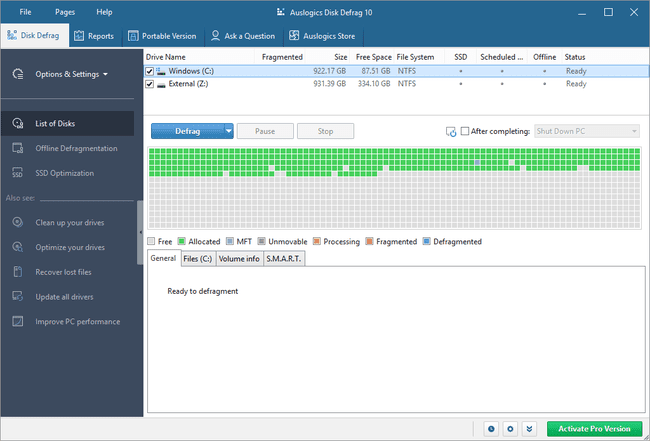
Kaj nam je všeč
Brezplačno za osebno in komercialno uporabo
Posodobitve pogosto
Datoteke in mape je mogoče izključiti iz defragmentacije
Pomembne sistemske datoteke lahko premaknete v hitrejši del pogona
Omogoča vam, da onemogočite oglase
Kaj nam ni všeč
Defragmentacije ob zagonu niso na voljo brezplačno
Datotek po meri ni mogoče premakniti na konec trdega diska
Med namestitvijo poskuša namestiti več nepovezanih programov
Razpored ni brezplačen
Z Auslogics Disk Defrag, sistemske datoteke, ki so običajno uporabljene datoteke, je mogoče konfigurirati tako, da jih premaknete na hitrejša področja diska, da izboljšate čas zagona in splošno zmogljivost sistema.
Na pogonu lahko preverite tudi napake chkdsk in izključite datoteke/mape iz defragmenta.
Deluje z operacijskimi sistemi Windows 11, 10, 8, 7, Vista in XP.
04
od 13
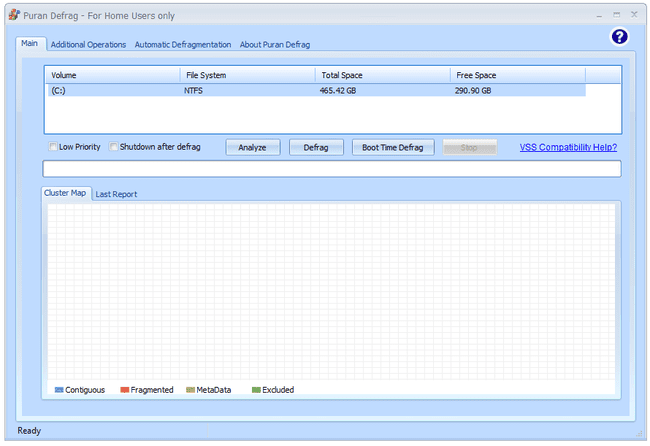
Kaj nam je všeč
Lahko defragmentira, ko je računalnik v mirovanju
Možnost premikanja pogosto uporabljenih datotek na hitrejši del trdega diska
Podpira načrtovane defragmentacije
Vključuje možnost zagona defragmentacije med zagonom
Defragmentiranje se lahko začne na ravni datoteke/mape
Lahko tudi preveri trdi disk za napake
Kaj nam ni všeč
Ne prikaže vseh razdrobljenih datotek (samo prvih 10)
Prenosne možnosti ni
Namestitev bo morda poskušala namestiti drug program
Rezultate po analizi pogona je težko prebrati
Defragiranja prostega prostora ni mogoče zagnati ročno (samo po urniku)
Posodobitev ni bila izdana od leta 2016
Puran Defrag vsebuje optimizator po meri, imenovan Puran Intelligent Optimizer (PIOZR), ki inteligentno premika običajne datoteke na zunanji rob diska in tako pospeši dostop do teh datotek.
Tako kot nekateri drugi programi s tega seznama lahko tudi ta defragmentira datoteke in mape iz sistema Windows Z desno miškino tipko kliknite kontekstni meni Raziskovalca, izbrišite datoteke/mape po meri, preden se zažene defragmentacija, in zaženite čas zagona defragmentira.
V Puran Defrag so na voljo zelo specifične možnosti načrtovanja, kot je izvajanje samodejne defragmentacije vsakih toliko ur, ko sistem miruje ali ko se zažene ohranjevalnik zaslona.
Določene urnike je mogoče nastaviti tudi za defragmentiranje časa zagona, kot je zagon ob prvem zagonu računalnika v dnevu, prvega v tednu ali ob prvem zagonu računalnika vsak mesec.
Ena stvar, ki nam pri tem orodju ni všeč, je, da poskuša med namestitvijo namestiti dodatne programe.
Rečeno je, da je združljiv z operacijskimi sistemi Windows 10, 8, 7, Vista, XP in Windows Server 2008 in 2003.
05
od 13
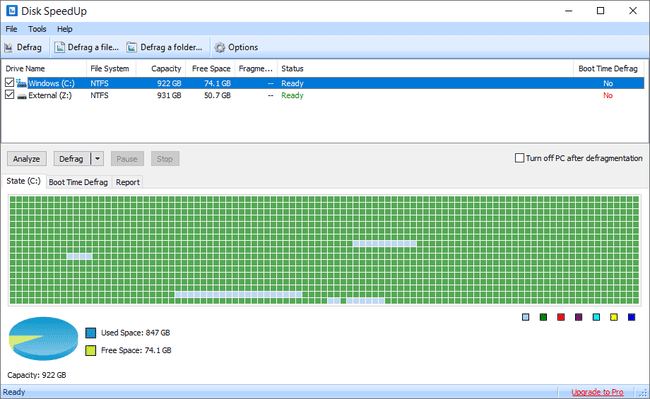
Kaj nam je všeč
Veliko nastavitev defragmentiranja, ki jih lahko prilagodite
Lahko defragmentira, ko računalnik miruje
Izključitve je mogoče nastaviti tako, da se ne defragmentirajo
Defrags se lahko izvaja, ko se računalnik zažene
Datoteke, ki jih ne uporabljate pogosto, lahko premaknete na počasnejše dele diska
Omogoča vam nastavitev urnika defragmentiranja
Kaj nam ni všeč
Ne integrira se v Explorer, da bi olajšal defragmentiranje datotek/map
Med namestitvijo lahko poskusite namestiti drug program
Disk SpeedUp je še en brezplačen program za defragmentacijo, ki lahko defragmentira ne samo cele trde diske, temveč tudi posamezne datoteke in mape. Prav tako lahko zaženete samodejno defragmentacijo, ko sistem ne deluje določeno število minut.
Ta program ima zelo specifične nastavitve. Na primer, defragmentiranje lahko onemogočite, če imajo datoteke fragmente, ki so manjši od 10 MB, imajo več kot tri fragmente in so večji od 150 MB. Vse te vrednosti je mogoče prilagoditi.
To orodje za defragmentacijo lahko tudi konfigurirate tako, da samodejno premakne velike, neuporabljene in/ali datoteke določenega formata na konec pogona, tako da se običajno uporabljene manjše končajo proti začetek, upajmo, da se bodo časi dostopa izboljšali.
Poleg zgoraj navedenega lahko Disk SpeedUp izključi datoteke in mape iz celotnega sistema defragmentacije, zažene defragmentacijo časa zagona, izklopite računalnik, ko je defragmentiranje končano, in zaženite defragmentiranje/optimizacije na enem ali več pogonih dnevno/tedensko/mesečno urnik.
Ta program je bil zasnovan za Windows 8, 7, Vista, XP in Windows Server 2003. Dobro bi moral delovati tudi v novejših različicah sistema Windows, kot sta Windows 11 in 10.
Disk SpeedUp bo morda med namestitvijo poskušal namestiti druge programe Glarysoft, vendar lahko preprosto počistite vse, kar ne želite.
06
od 13
Kaj nam je všeč
Zelo preprost in enostaven za uporabo vmesnik
Prikazuje, koliko datotek je razdrobljenih
Premakne arhive v počasnejše dele pogona, da pospeši dostop do drugih datotek
Kaj nam ni všeč
Zelo zastarelo; ni bil posodobljen od leta 2015
Ne podpira načrtovanih defragmentov
Ne prikazuje stopnje razdrobljenosti na celotnem pogonu
Ničesar ni mogoče prilagoditi
Morda vam ne bo šlo v sistemu Windows 11/10
Toolwiz Smart Defrag je majhen program, ki se hitro namesti in ima brezhiben, minimalen vmesnik. Trdi, da je 10-krat hitrejši od privzetega orodja za defragmentacijo, vključenega v Windows, in lahko arhivske datoteke postavi na drug del pogona, da pospeši dostop do običajnih datotek.
Iz analize lahko vidite število razdrobljenih datotek in zelo hitro zaženete defragmentacijo ne vidi stopnje razdrobljenosti, ki obstaja na pogonu, niti ne moreš načrtovati, da se defragmentacije zaženejo pozneje datum.
Čeprav je lepo imeti program, ki ni poln gumbov in drugih orodnih vrstic, je včasih tudi žalostno. Na primer obstajajo nič funkcije, ki jih lahko prilagodite.
Če iščete program, ki je zelo enostaven za uporabo in se ne obremenjuje z nejasnimi nastavitvami ali gumbi, je ta program popolnoma popoln.
Ta program uradno deluje v sistemih Windows 7, Vista in XP. Prav tako smo ga lahko dobro uporabljali tudi v sistemu Windows 8.
07
od 13
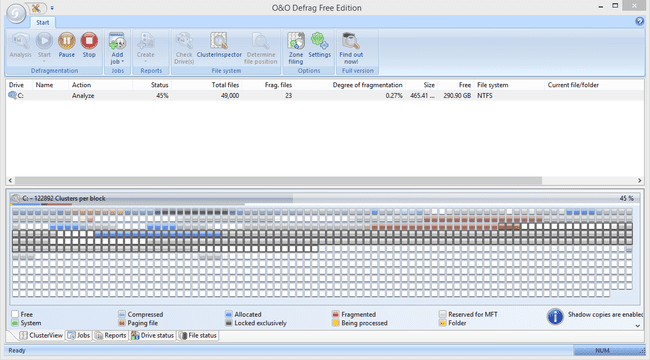
Kaj nam je všeč
Defrags se lahko zažene vsakič, ko se vklopi ohranjevalnik zaslona
Podpira načrtovano defragmentiranje
Načrtovane defragmentacije lahko nastavite tako, da se ne izvajajo, če je fragmentacija prenizka
Resnično velike datoteke sistemske obnovitvene točke se premaknejo na počasnejše dele diska, da se poveča zmogljivost drugih datotek
Izdeluje izredno podrobna poročila o trdem disku
Kaj nam ni všeč
Ne deluje z Windows 11, 10 ali 8
Nekatere funkcije niso brezplačne za uporabo, zato boste pozvani, da kupite polno različico
Ne dovoljuje, da datoteke izključite iz defragmentacije
Odstranljivih trdih diskov ni mogoče defragmentirati
Med zagonom ni mogoče defragmentirati
O&O Defrag Free Edition ima urejen in enostaven za uporabo vmesnik. Podpira skupne funkcije, ki jih najdemo v podobni programski opremi za defragmentacijo, kot je optimizacija pogona, ogled seznama vseh razdrobljenih datotek in preverjanje pogona za napake.
Poleg načrtovanja defragmentiranja na tedenski ravni lahko konfigurirate tudi O&O Defrag Free Edition, da samodejno zažene defragmentiranje, ko se vklopi ohranjevalnik zaslona.
Po želji lahko tečete skozi a Hitra konfiguracija čarovnika za enostavno nastavitev urnika ali takojšnjo optimizacijo pogona.
Nekatere funkcije so na voljo samo v plačljivi različici O&O Defrag, kar pomeni, da boste včasih poskušali omogočite nastavitev samo, da vam povejo, da ne morete, ker uporabljate brezplačno različico, ki jo lahko dobite dražeč.
O&O Defrag Free Edition je združljiv z operacijskimi sistemi Windows 7, Vista in XP. Preizkusili smo najnovejšo različico v sistemih Windows 10 in Windows 8, vendar je nismo mogli zagnati in zagnati.
08
od 13
Kaj nam je všeč
Vključuje napredne možnosti, vendar so skrite za začetnike
Lahko preveri trdi disk za napake
Defragira tako notranje kot zunanje trde diske
Omogoča defragmentiranje posameznih datotek in map, ne samo celotnih trdih diskov
Kaj nam ni všeč
Napredne spremembe zahtevajo urejanje konfiguracijske datoteke
Načrtovane defragmentacije je težko vklopiti
Nazadnje posodobljeno v začetku leta 2020
UltraDefrag se lahko uporablja tako za začetnike kot za napredne uporabnike – obstajajo skupne funkcije, ki jih lahko uporabljajo vsi, pa tudi napredne možnosti, če morate narediti posebne spremembe programa.
Pogoste funkcije, kot so popravljanje, defragmentiranje in optimizacija pogonov, so tako preproste kot kateri koli od teh drugih programov. Vendar, če želite narediti spremembe za program na splošno ali za možnost defragmentacije časa zagona, morate vedeti, kako manevrirati okoli a datoteka BAT.
UltraDefrag naj bi deloval samo v operacijskih sistemih Windows 8, 7, Vista in XP, vendar smo ga lahko uporabljali tudi v operacijskih sistemih Windows 11 in Windows 10.
09
od 13
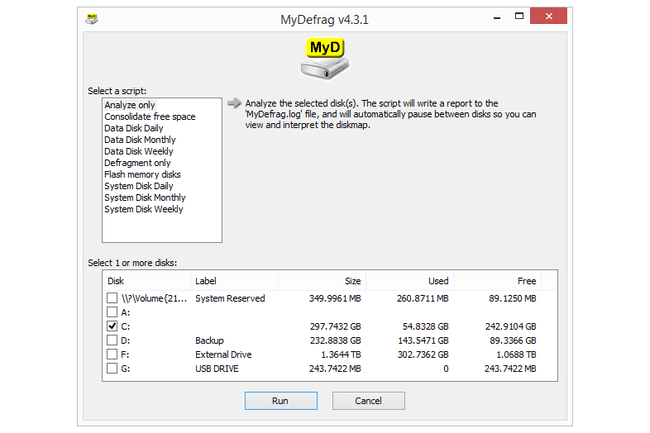
Kaj nam je všeč
Vključuje veliko naprednih možnosti
Deluje "iz škatle" za ljudi, ki ne želijo ničesar prilagajati
Vmesnik je res preprost in natančen
Sposoben defragmentirati izmenljive in notranje pogone
Kaj nam ni všeč
Lahko je veliko težje uporabljati kot podobne programe
Ne deluje znotraj Explorerja kot nekatera orodja za defragmentacijo
Nazadnje posodobljeno leta 2010
MyDefrag (prej JkDefrag) je lahko tako preprost kot precej zapleten program za defragmentacijo, odvisno od vaših potreb.
Deluje tako, da nalaga in izvaja skripte na enem ali več pogonih. Ko ga prvič namestite, je vključenih več skriptov, na primer defragmentiranje po urniku, analiza pogona in konsolidacija prostega prostora. Privzeta namestitev je v redu za običajne uporabnike.
Naprednejši uporabniki lahko ustvarijo lastne skripte po meri, ki so lahko zelo podrobni, da poglobljeno prilagodijo način delovanja MyDefrag. Informacije o ustvarjanju skriptov najdete v spletnem priročniku.
MyDefrag ni bil posodobljen od leta 2010, zato uradno podpira samo Windows 7, Vista, XP, 2000, Server 2008 in Server 2003. Vendar pa še vedno deluje z novejšimi različicami sistema Windows, kot so Windows 11, 10 in 8.
10
od 13
Kaj nam je všeč
Pomaga vgrajenemu orodju za defragmentiranje diska delovati hitreje
Zelo enostaven za uporabo z lahko razumljivimi možnostmi
Omogoča defragmentacijo pogona, tudi če je na voljo malo prostega prostora
Kaj nam ni všeč
Primerno samo za uporabnike z operacijskim sistemom Windows Vista ali XP
Ne vključuje skupnih funkcij, ki jih najdemo v večini orodij za defragmentacijo
Odvisno od izbrane možnosti defragmentiranja se bodo vsi vaši odprti programi in datoteke takoj zaprli
Med namestitvijo poskuša namestiti drug program
SpeeDefrag sam po sebi pravzaprav ni program za defragmentacijo. Namesto tega izklopi vse, kar uporabljate, razen vgrajenega programa za defragmentiranje, ki ga zagotavlja Windows (naveden spodaj).
Namen SpeeDefrag je pospešiti običajne funkcije defragmentiranja Windows Disk Defragmenter. Z izklopom nepotrebnih programov lahko izkoristi več sistemskih virov da bi orodje za defragmentiranje delovalo hitreje.
Po namestitvi SpeeDefrag imate na voljo nekaj možnosti, kako želite, da se opravilo izvaja. Izberete lahko na primer, da znova zaženete in zaženete defragmentacijo ter nato samodejno znova zaženete ali samo zaženete defrag in nato izklopite računalnik.
Nekatere funkcije so na voljo samo v operacijskih sistemih pred operacijskim sistemom Windows 7, na primer ponovni zagon pred defragmentacijo in zaustavitev odprtih programov. To pomeni, da je ta program res uporaben samo za Windows Vista in XP.
11
od 13
Defragmentator diska
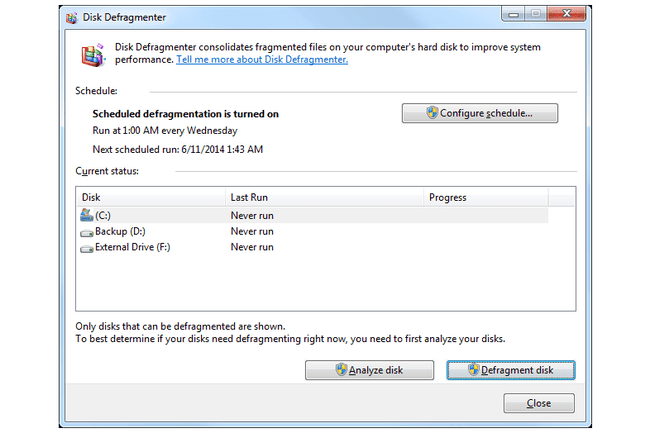
Kaj nam je všeč
Vgrajen v Windows; namestitev ni potrebna
Enostaven za uporabo
Lahko izvaja defragmentacije po urniku
Defragira notranje in zunanje pogone
Kaj nam ni všeč
Ne morem defragmentirati zaklenjenih datotek (tj. brez možnosti defragmentiranja zagonskega časa)
Iskanje programa je odvisno od vaše različice sistema Windows
Disk Defragmenter je program za defragmentacijo, ki že obstaja v sistemu Windows, kar pomeni, da vam za uporabo ni treba prenesti ničesar. Nastavite lahko urnike in defragmentirate tako notranje kot zunanje trde diske.
Številni drugi programi za defragmentacijo s tega seznama imajo številne prednosti pred defragmentatorjem diska, kot so defragmentiranje ob zagonu in funkcije optimizacije. Če uporabljate ta program, predlagamo, da ga povežete s programom SpeeDefrag od zgoraj.
Defragmentator diska lahko odprete iz Administrativna orodja v Nadzorna plošča (v sistemu Windows 11 se imenuje Windows Tools). Za Windows 7 in starejše različice sistema Windows ga lahko najdete v meniju Start tako, da se pomaknete na Vsi programi > Dodatki > Sistemska orodja > Defragmentator diska.
Na voljo je tudi pri ukazna vrstica z defragmentirati ukaz.
12
od 13
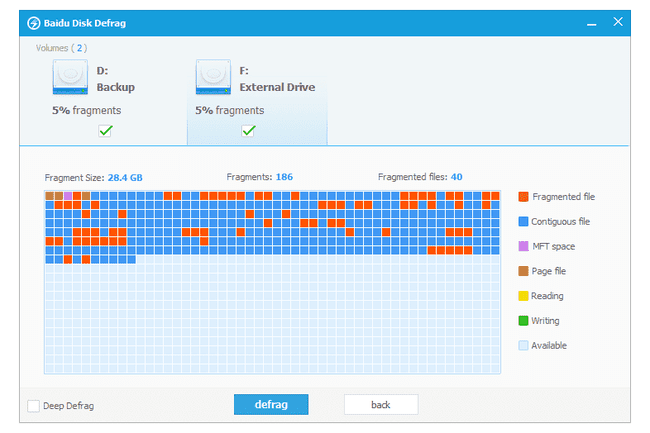
Kaj nam je všeč
Zelo enostaven za uporabo
Defragira notranje in zunanje pogone
Lahko defragmentira več pogonov zapored
Vključuje veliko drugih orodij, ki niso defragmentirana
Kaj nam ni všeč
Manjkajo standardne funkcije, kot je razporejanje
Drugi vključeni mini programi so prepričljivi, če potrebujete samo orodje za defragmentacijo
Program se ne posodablja več
Baidu Disk Defrag je orodje, ki ga ponuja Baidu PC Faster, ki je program za optimizacijo sistema. Čeprav je hitra in zelo enostavna za uporabo, ne ponuja nobenih funkcij po meri ali naprednih funkcij, kot so razporejanje ali defragmentiranje časa zagona.
Po analizi enega ali več pogonov lahko izberete vse naenkrat, tako da defragmentira prvega, nato drugega itd.
Odprite program za defragmentacijo iz Orodje > Defragiranje diska.
Baidujevo orodje PC Faster bi moralo delovati z operacijskimi sistemi Windows 11, 10, 8, 7, Vista in XP.
13
od 13
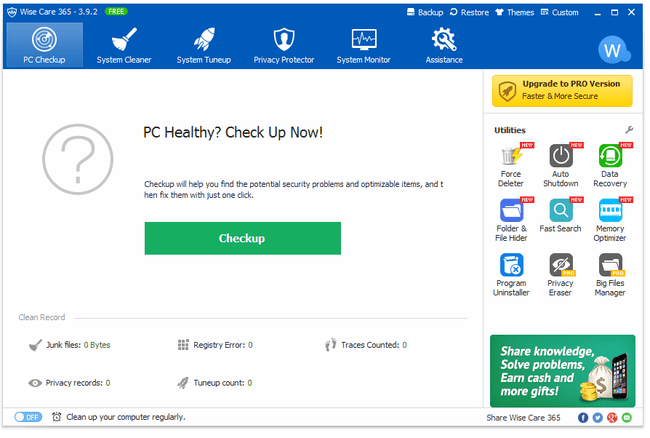
Kaj nam je všeč
Podpira optimizacijo in defragmentiranje pogona
Omogoča samodejni izklop, ko se defragmentiranje konča
Obstaja prenosna možnost
Vključuje druge programe, ki vam bodo morda všeč
Kaj nam ni všeč
Ne morem defragmentirati po urniku
obstajajo velikopoleg orodja za defragmentacijo drugih programov
Ne defragmentira zaklenjenih datotek
Wise Care 365 je zbirka sistemskih pripomočkov, ki iščejo težave z zasebnostjo in neželene datoteke. Eno od orodij, v Nastavitev sistema zavihek, se uporablja za defragmentiranje trdega diska.
Izberite pogon za defragmentacijo in nato izberite Defragmentiraj, Popolna optimizacija oz Analiziraj. Po končani defragmentaciji lahko po želji izklopite računalnik. Načrtovanje defragmentiranja z Wise Care 365 ni podprto.
Prenosna različica je na voljo znotraj programa (to je razloženo v pregledu).
Nekaj, kar nam ni všeč, je, da je v Wise Care 365 vedno prikazan majhen oglas o polni različici programa. Poleg tega so nekatere funkcije in možnosti na voljo samo v profesionalni različici.
Wise Care 365 je mogoče namestiti v sisteme Windows 11, 10, 8, 7, Vista in XP.
